win10老桃毛系统开启“恢复电脑而不影响你的文件”模式的办法
更新日期:2018-05-09 07:01 作者:w8系统下载 来源:w8xitong.com
在windows10系统中,当电脑出现问题或者需要重装的时候,就可以启动windows10自带修复功能,但是恢复的话有两种,一种是恢复以后,电脑中的所有内容都无了,一种是恢复电脑后里面的文件还在,想必许多网友都爱好第二种,那么要怎么开启呢,下面随小编一起来看看win10系统开启“恢复电脑而不影响你的文件”模式的办法吧。
1、鼠标移向电脑桌面右角,打开“设置”-右下角的“更改电脑设置”;

2、以后打开“常规”-“恢复电脑而不影响你的文件”;
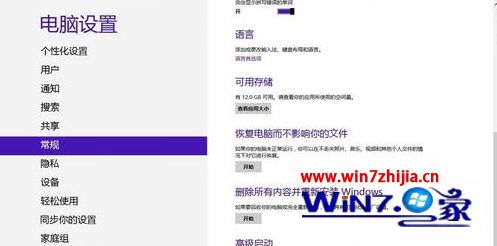
3、如果出现“插入介质”,说明你的电脑里面,无可调用的镜像文件,需要在网上下载;

4、如果自己就有win10的ISO或是已经下载好了,需要设置调用目录。在E盘目录下,新建一个文件,命名为win10,将ISO放入并解压在这个文件里面。然后将鼠标移到左下角,打开右键,会出现一个列表,打开“命令提示符(管理员)”,写入“reagentc /setosimage /path E:\windows10\sources /index 1”,回车,屏幕提示“操作成功”。再次在命令提示符写入“reagentc /info”,确保其中的“恢复映像索引”显示为“1”,恢复映像位置是E:\win10\sources 当然,你解压的是在D或是F盘也一样,如果在恢复时,还是提示插入介质,说明你的调用目录无设置好,大概命令写入有误,多试几遍;

5、一切都设置好后,就可以再次打开“恢复电脑而不影响你的文件”开始;
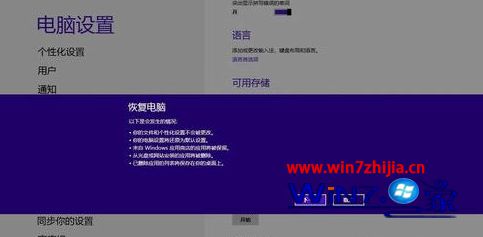
6、下一步,等几分钟,就会好了。建议恢复电脑之前删除你安装的所有应用软件,恢复电脑不会丢失你的文件;
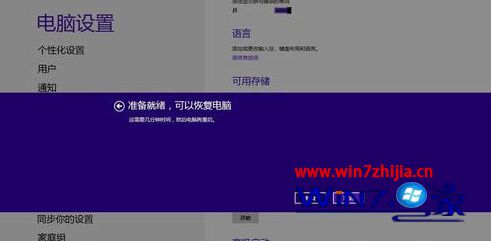
关于win10系统开启“恢复电脑而不影响你的文件”模式的办法就跟我们详解到这边了,有需要的网友们可以尝试上面的办法步骤来操作吧。
系统推荐
 999宝藏网ghost_W8.1_64位_绝对装机版_2016.07
999宝藏网ghost_W8.1_64位_绝对装机版_2016.07
 番茄花园Ghost Win8.1 x64 特别装机版v2019年05月(无需激活)
番茄花园Ghost Win8.1 x64 特别装机版v2019年05月(无需激活)
 番茄花园Ghost Win8.1 x64 特别装机版v2019年05月(无需激活)
番茄花园Ghost Win8.1 x64 特别装机版v2019年05月(无需激活)
- 【2014.09】电脑公司Ghost W8.1X64特别装机版(64位)系统 08-25
- 999宝藏网 GHOST W8.1 X64 快速装机版 V2015.03 03-04
- 番茄花园Ghost Win8.1 X64 快速装机版V2018年07月(免激活) 06-25
- 系统之家Ghost W8.1 32位 完美装机版 v2020.03 03-05
- 系统之家 Ghost W8.1 32位 体验装机版 2016.04 03-28
- 999宝藏网 GHOST W8.1 64位 专业旗舰版 v2015.09 09-06
- 雨林木风Ghost_W8.1_64位(免激活)专业版_2016.07出品 07-09
- 雨林木风Ghost Win8.1 (X64)安全防护版V201701(激活版) 01-13
- 雨林木风Win8.1 2019.10 32位 内部装机版 10-01
- 雨林木风Ghost Win8.1 X32 极速装机版2018年06月(激活版) 05-26
- 新萝卜家园Ghost Win8.1 64位 最新装机版2018年11月(免激活) 10-28
- 新萝卜家园 Ghost W8.1 64位 装机版 2016.07 07-01
- 深度技术 GHOST W8.1 64位 安全稳定版 2015.03 03-04
- 新萝卜家园Ghost Win8.1x86 稳定装机版2020.12(无需激活) 11-16
- 深度技术 Ghost W8.1 32位 装机版 2016.07 07-01
- 1 雨林木风 win10 32位 装机优化版 V2022.11
- 2 绿茶系统GHOST W8.1 32位 装机版 2016.08(永久激活)
- 3 新萝卜家园Whost W8.1 64位 装机版 2016.08(自动激活)
- 4 电脑公司Ghost Win8.1x86 全新装机版v2020.07月(自动激活)
- 5 中关村系统 Ghost W8.1 X64 电脑城装机版 2016.04
- 6 中关村系统GHOST W8.1 64位 装机版 2016.08(永久激活)
- 7 番茄花园Ghost Win8.1x86 最新装机版V2020.05月(完美激活)
- 8 深度技术Win8.1 64位 经典装机版 2020.12
- 9 番茄花园GHOST W8.1 64位 官方稳定版 2015.03
- 10 深度技术Ghost Win8.1 x32 精简装机版V2017.11月(完美激活)
- 1 电脑公司Ghost Win8.1 x64 精选纯净版2020.06(无需激活)
- 2 大地系统Ghost Win8.1x86 精选纯净版2019.01(永久激活)
- 3 雨林木风Window8.1 v2020.05 32位 热门纯净版
- 4 深度技术Ghost Win8.1x86 好用纯净版2021V03(激活版)
- 5 番茄花园Ghost Win8.1x86 经典纯净版v2019.01(永久激活)
- 6 新萝卜家园Ghost Win8.1x86 全新纯净版V202011(免激活)
- 7 雨林木风Ghost Win8.1 32位 可靠纯净版 v2018.02(自动激活)
- 8 中关村Ghost Win8.1 (X64) 万能纯净版2018V01(免激活)
- 9 系统之家Windows8.1 64位 快速纯净版 v2020.03
- 10 电脑公司Ghost Win8.1 x64 家庭纯净版v2021年05月(免激活)
- 1 笔记本通用Ghost W8.1 32位 可靠装机版 2016年09月
- 2 华硕笔记本&台式机 Ghost W8.1X64专业装机版 v2014.11
- 3 中关村Ghost Win8.1 X32位 特别笔记本通用版V201702(免激活)
- 4 U启动Ghost Win8.1 x32 笔记本通用版2017v04(免激活)
- 5 2345系统Ghost Win8.1 x32位 笔记本通用版2018.10月(免激活)
- 6 惠普系统 Ghost W8.1 X86 专业装机版 v2014.10
- 7 老毛桃Ghost Win8.1 X64位 大神笔记本通用版2017年02月(自动激活
- 8 Ghost W8.1 64位 笔记本通用版 V2016.09(自动激活)
- 9 电脑店Ghost Win8.1 (64位) 笔记本通用版2018V06(激活版)
- 10 华硕笔记本&台式机专用系统 GhostW8.1 X86专业版(32位)2014.08
